2.10.8. Формирование проекта контракта с единственным поставщиком
В рамках заключения и исполнения государственных и муниципальных контрактов в соответствии с Законом № 44-ФЗ, в системе предусмотрена возможность заключения контракта с единственным поставщиком (подрядчиком, исполнителем).
Проект контракта с единственным поставщиком следует формировать из документа «Заявка на закупку» из фильтра «Принято к исполнению».
Для формирования Проекта контракта с ед. поставщиком необходимо перейти в папку Навигатора «Заявка на закупку» в фильтр «Принятые к исполнению», выбрать нужный документ и нажать кнопку  «Сформировать проект контракта с ед. поставщиком» (Рисунок 1).
«Сформировать проект контракта с ед. поставщиком» (Рисунок 1). 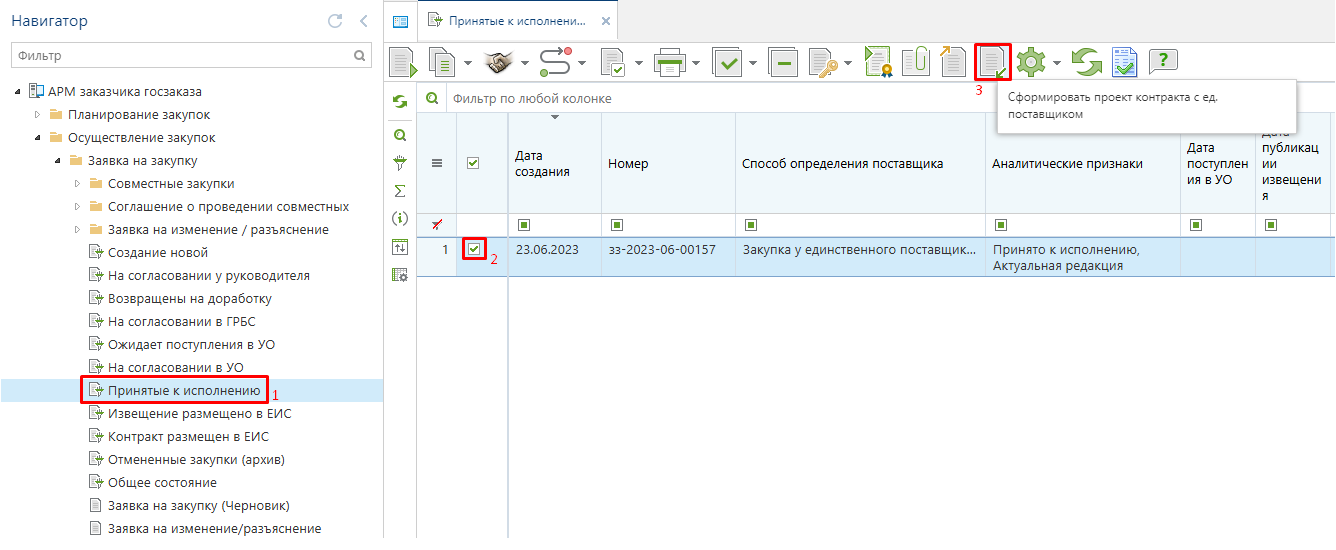
При этом Система запросит подтверждение действия по формированию проекта контракта с ед. поставщиком (Рисунок 2). 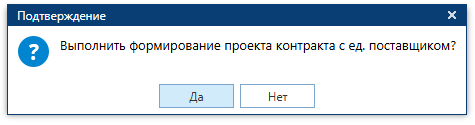
По нажатию на кнопку «ДА» будет сформирован документ «Проект контракта с ед. поставщиком» и выйдет протокол успешного формирования или же протокол о невозможности формирования документа (Рисунок 3). 
Успешно сформированный документ «Проект контракта с ед. поставщиком» будет доступен в папке Навигатора «Проект контракта с ед. поставщиком» в фильтре «В работе» (Рисунок 4). Для внесения изменений в «Проект контракта с ед. поставщиком» следует выделить документ и открыть на редактирование по кнопке  «Редактировать».
«Редактировать». 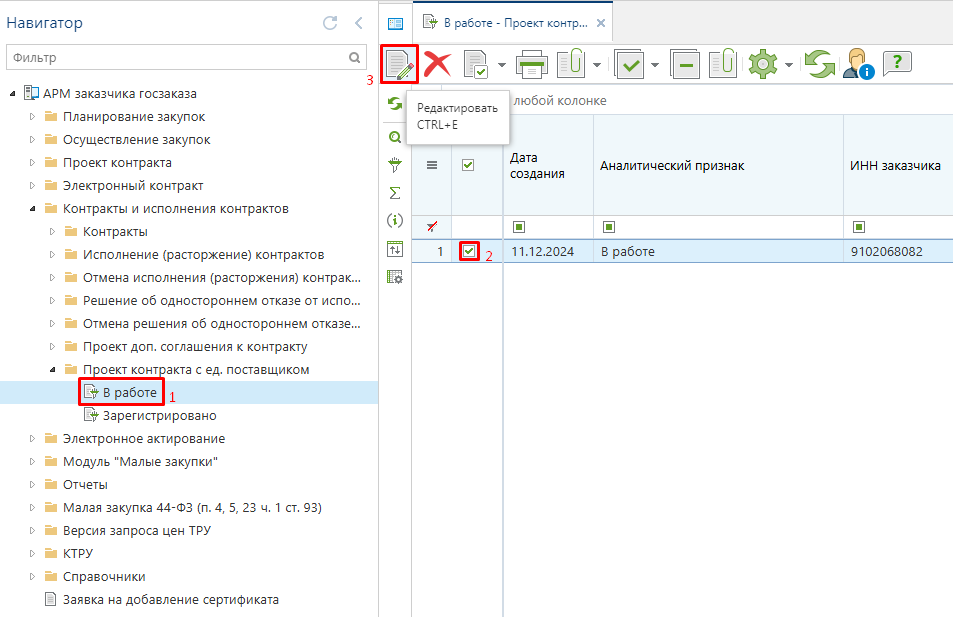
Во вкладке «Закупка у прямого единственного поставщика» в блоке «Информация о контракте» признак «Проект контракта формируется в структурированном виде» подставляет значение автоматически и не доступен для редактирования. (Рисунок 5) При этом заблокируются следующие блоки полей
- Номер контракта (данные поля переносятся в Электронный контракт);
- Предмет контракта (данные поля переносятся в Электронный контракт);
- Цена контракта (данные поля переносятся в Электронный контракт);
- Валюта контракта (данные поля переносятся в Электронный контракт);
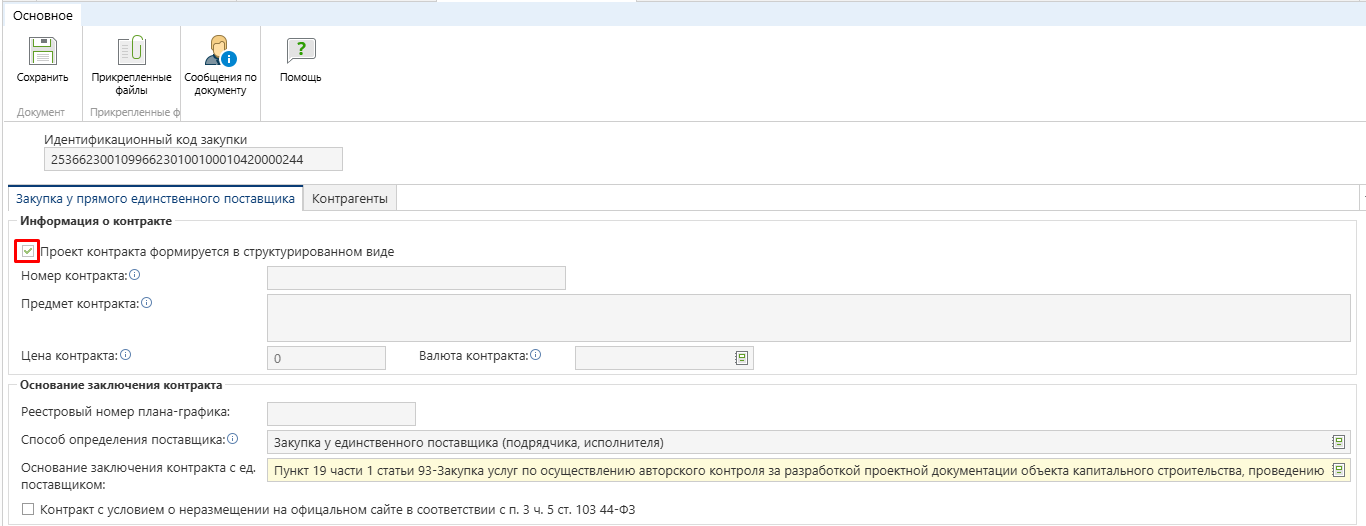
За исключением пунктов основание заключения контракта с ед. поставщиком для ЖКХ. Признак «Проект контракта формируется в структурированном виде» подставляет значение автоматически и доступен для редактирования(Рисунок 6)
- Пункт 1 части 1 статьи 93 Закона № 44-ФЗ-Закупка товара, работы или услуги, которые относятся к сфере деятельности субъектов естественных монополий в соответствии с Федеральным законом от 17.08.1995 № 147-ФЗ «О естественных монополиях», а также услуг центрального депозитария;
- Пункт 8 части 1 статьи 93-Закупка оказания услуг по водоснабжению, водоотведению, теплоснабжению, обращению с твердыми коммунальными отходами, отходами I и II класса опасности, газоснабжению (за исключением услуг по реализации сжиженного газа), по подключению (присоединению) к сетям инженерно-технического обеспечения по хранению и ввозу (вывозу) наркотических средств и психотропных веществ;
- Пункт 22 части 1 статьи 93-Закупка услуг по управлению многоквартирным домом на основании решения общего собрания собственников помещений в многоквартирном доме или открытого конкурса, проводимого органом местного самоуправления в соответствии с жилищным законодательством Российской Федерации, управляющей компанией, если помещения в многоквартирном доме находятся в частной, государственной или муниципальной собственности;
- Пункт 29 части 1 статьи 93-Закупка по договору энергоснабжения или договору купли-продажи электрической энергии с гарантирующим поставщиком электрической энергии;
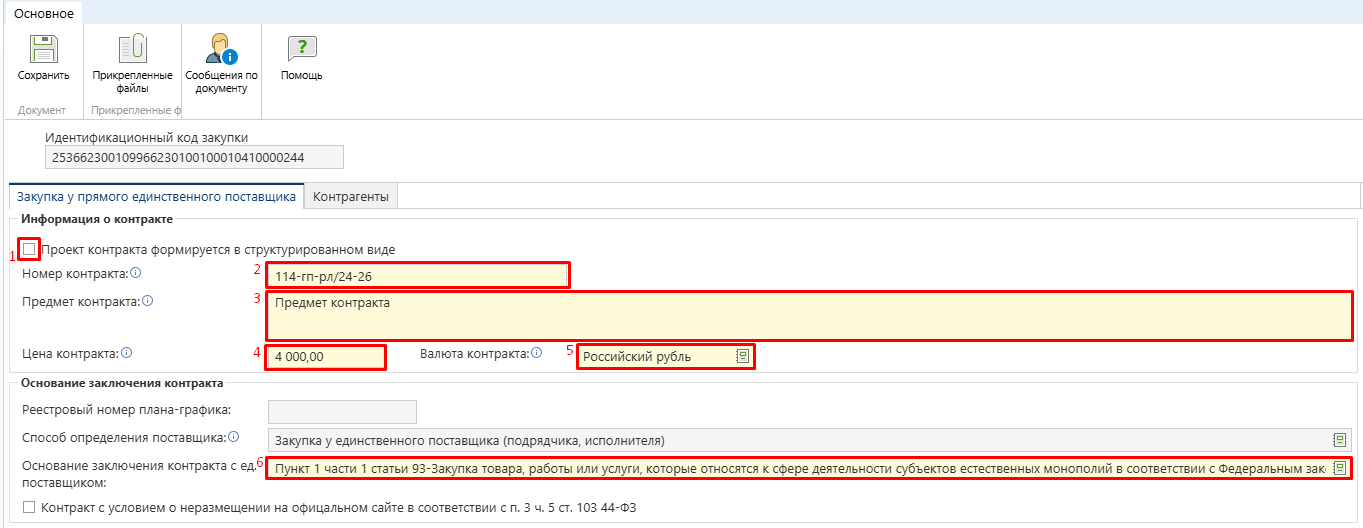
Поле «Валюта контракта» заполняется выбором значения из справочника «Коды валют» (Рисунок 8)

Поле «Основание заключения контракта с ед. поставщиком» заполняется выбором значения из справочника «Справочник оснований заключения контракта с единственным поставщиком» (Рисунок 9)
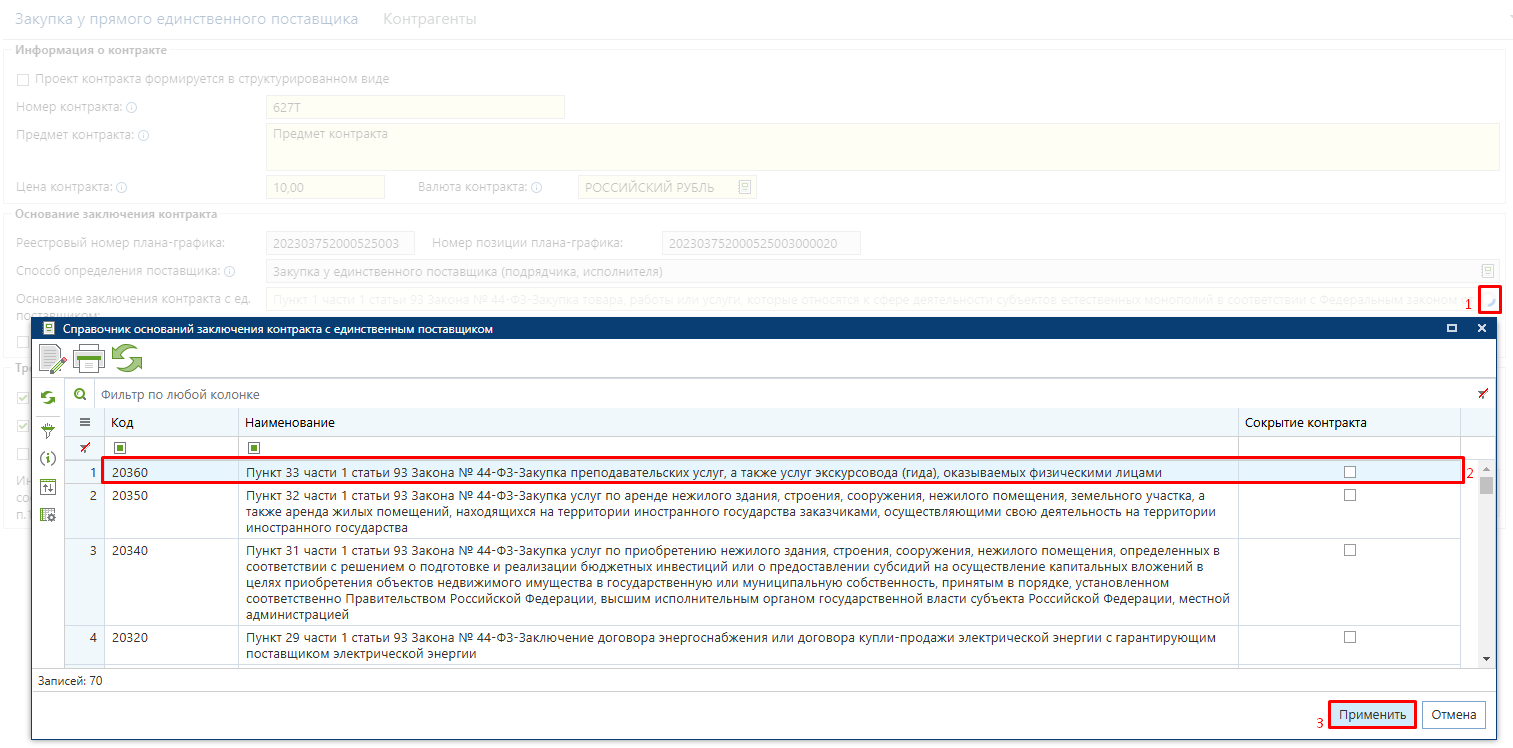
В блоке «Основание заключения контракта» при необходимости установите признак «Контракт с условием о не размещении на официальном сайте в соответствии с п. 3 ч. 5 ст. 103 44-ФЗ» (признак доступен при формировании первой версии проекта контракта). (Рисунок 10)
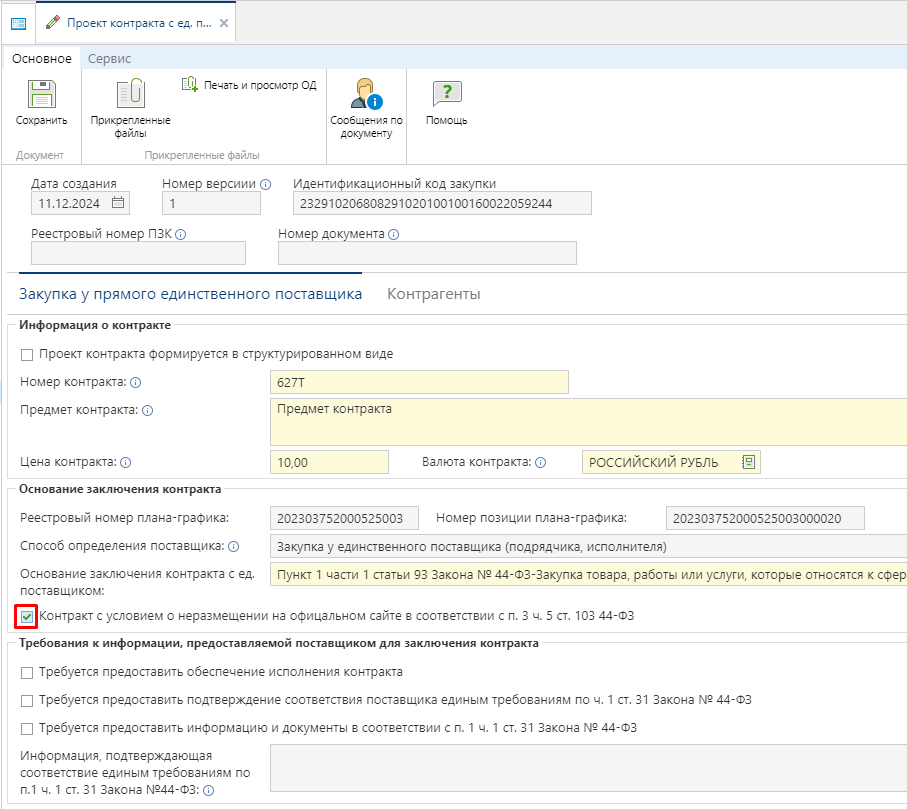
В блоке «Требования к информации, предоставляемой поставщиком для заключения контракта» при необходимости установите признаки «Требуется предоставить обеспечение исполнения контракта» и «Требуется предоставить подтверждение соответствия поставщика единым требованиям по ч. 1 ст. 31 Закона № 44-ФЗ». (Рисунок 11)
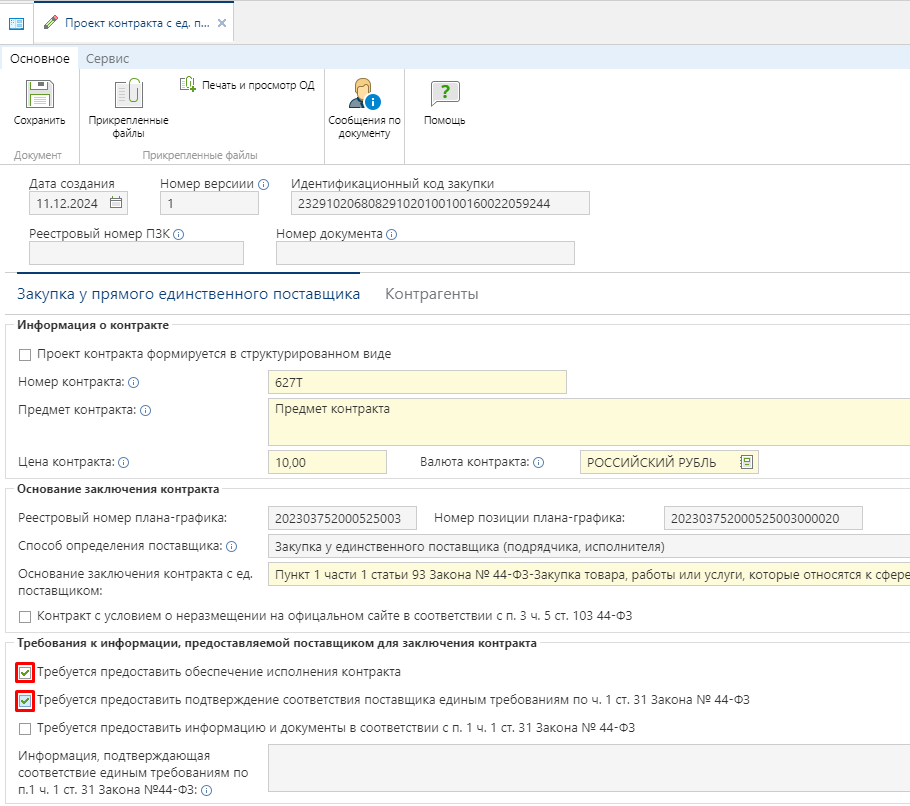
В случае установки флага в поле «Требуется предоставить информацию и документы в соответствии с п. 1 ч. 1 ст. 31 Закона № 44-ФЗ» необходимо заполнить поле «Информация, подтверждающая соответствие единым требованиям по п.1 ч. 1 ст. 31 Закона №44-ФЗ». (Рисунок 12)
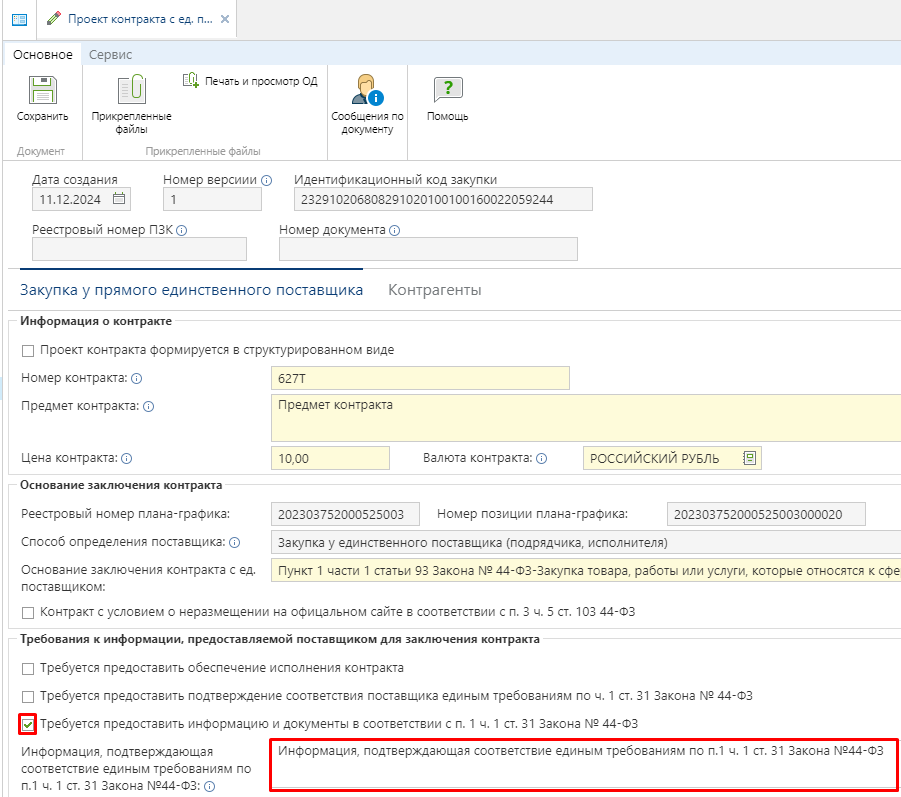
Во вкладке «Контрагенты» необходимо заполнить поле «Наименование организации» путем выбора значения из Справочника организаций, а также заполнить поле «Роль организации» выбором значения из одноименного Справочника. (Рисунок 13)
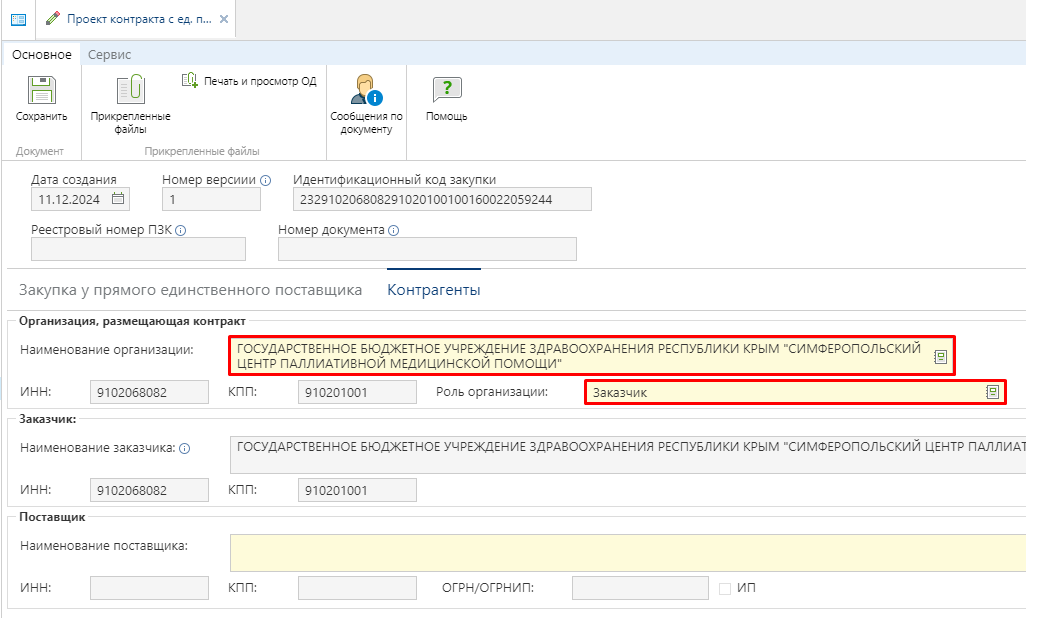
Поле «Наименование поставщика» заполняется путем выбора значения из Справочника поставщиков. (Рисунок 14)
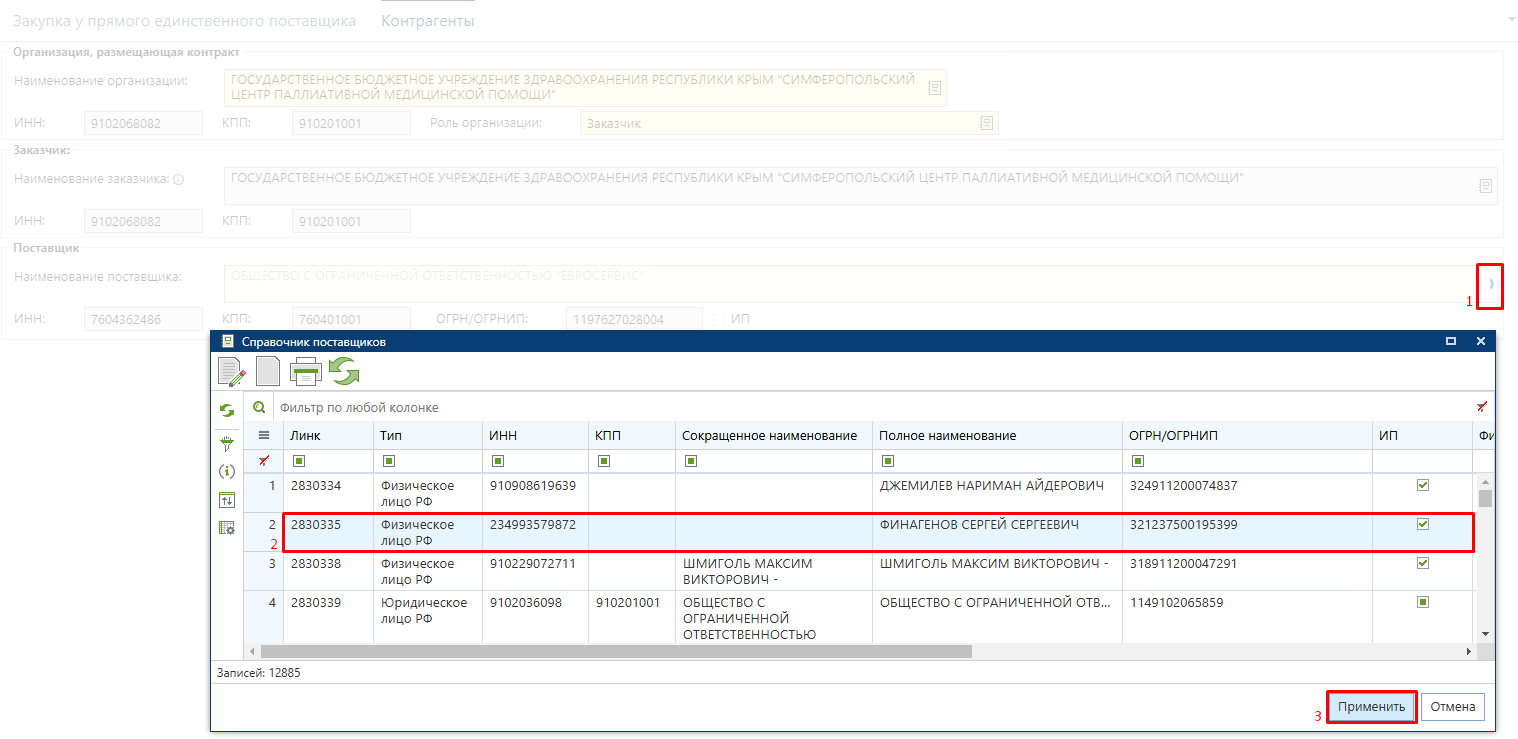
После заполнения необходимых данных документ следует сохранить по кнопке  «Сохранить». К сохраненному документу следует приложить необходимые документы по кнопке
«Сохранить». К сохраненному документу следует приложить необходимые документы по кнопке  «Прикрепленные файлы» с отметкой «Отправить файл во внешнюю Систему (ЕИС, ЭТП и т.д.)».
«Прикрепленные файлы» с отметкой «Отправить файл во внешнюю Систему (ЕИС, ЭТП и т.д.)».
Заполненный документ со всеми вложенными файлами следует отправить в ЕИС по кнопке «Отправить документ в ЕИС» (Рисунок 15).
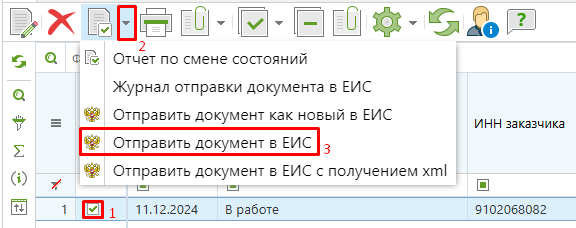
Успешно отправленный документ в ЕИС будет доступен в фильтре «Принят в ЕИС». В случае возникновения ошибки при отправке проекта контракта в ЕИС следует по кнопке «Журнал отправки документа в ЕИС» посмотреть причину возникновения ошибки, исправить неточности и повторить отправку после исправления сведений.